[AWS] AWS Hands-On 101 lab 1(2) - PuTTY로 EC2 접속하기
안녕하세요
이번 시간에는 AWS Hands-On 101 실습을 기록하려고 합니다.
AWS를 콘솔에서 체험하며 AWS Fundamentals 학습하는 실습입니다.
학습 목표
1. EC2 인스턴스 생성하기
2. PuTTY로 EC2 인스턴스에 SSH 접속하기
3. EC2에 웹 서버 실행하기
4. EC2 백업 및 복원하기
5. EBS Volume 확장하기
6. S3 Hands-on
7. Clean-up
2. PuTTY로 EC2 인스턴스에 SSH 접속하기
다음 사이트에서 Windows용 PuTTY를 다운로드 받아 설치합니다.
https://www.chiark.greenend.org.uk/~sgtatham/putty/latest.html
Download PuTTY: latest release (0.78)
This page contains download links for the latest released version of PuTTY. Currently this is 0.78, released on 2022-10-29. When new releases come out, this page will update to contain the latest, so this is a good page to bookmark or link to. Alternativel
www.chiark.greenend.org.uk
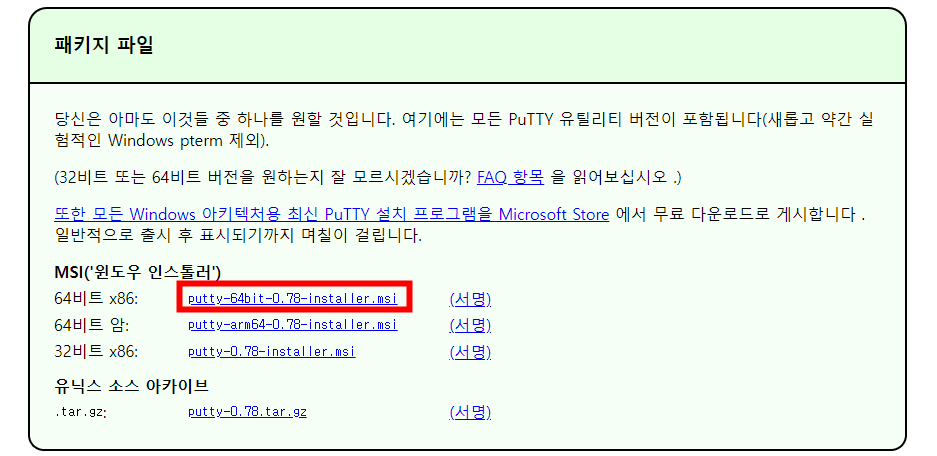
다음 사이트에서 Mac용 PuTTY를 다운로드 받아 설치합니다.
https://investechnews.com/2021/06/15/mac-putty-install-error/
Mac PuTTY 설치 한 방에 끝내기 - 맥 푸티 오류 해결방법 - 인공지능
Mac PuTTY 설치를 한 번에 끝내는 방법과 PuTTY 설치 중 나타나는 오류를 해결하는 방법을 소개합니다. 성공적인 PuTTY 설치를 위해 먼저 설치해야 할 파일들을 안내합니다.
investechnews.com
PuTTY가 설치되면 PuTTY의 key generator인 PuTTYgen도 같이 설치됩니다. PuTTYgen을 실행합니다.
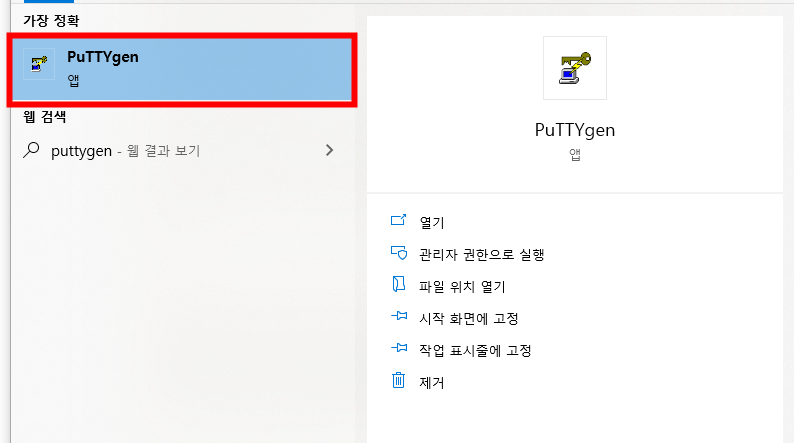

[Load] 버튼을 누르고 파일 이름 옆에 확장자를 All Files로 바꾸어 아까 다운로드 받았던 .pem 형식의 private key 파일을 로드합니다.

정상적으로 로드 되면 Successfully 메세지가 뜨고 Save private key 버튼을 눌러 .ppk 형식으로 파일을 저장합니다.
*.ppk 형식은 PuTTY에서 SSH로 접속하는데 쓰입니다.
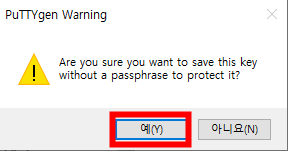
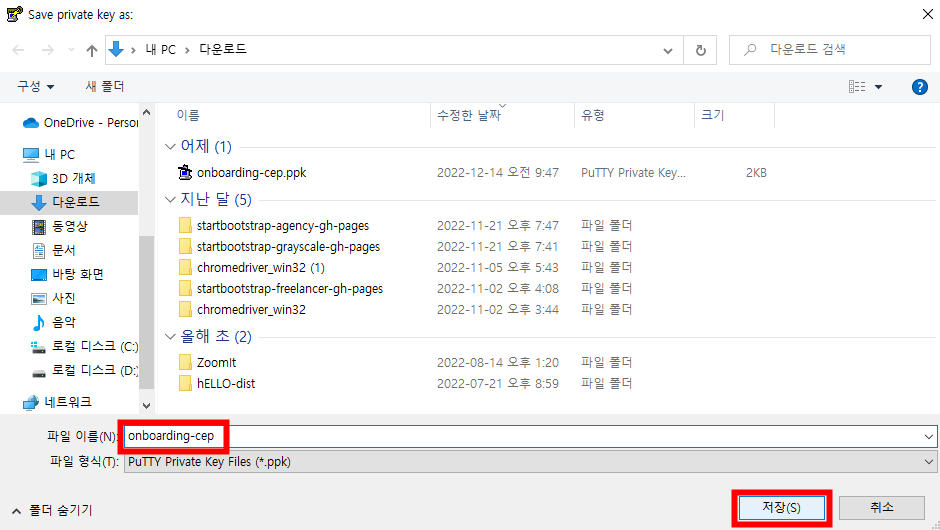
다음과 같이 Warning이 뜨면 [예]를 누르고 파일 이름을 입력한 후 [저장]합니다.
PuTTY 실행하기
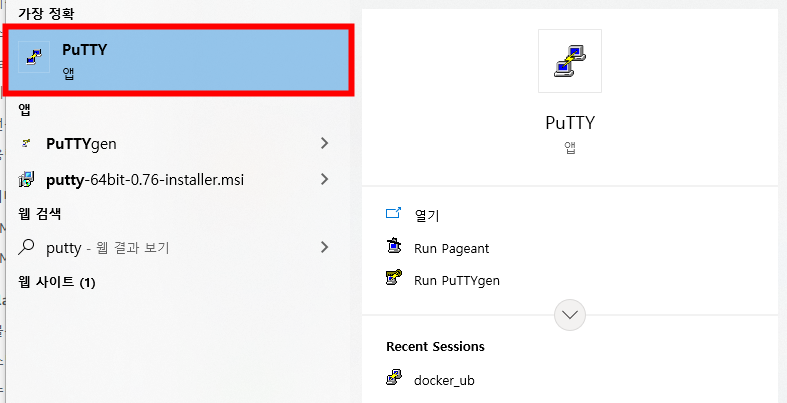
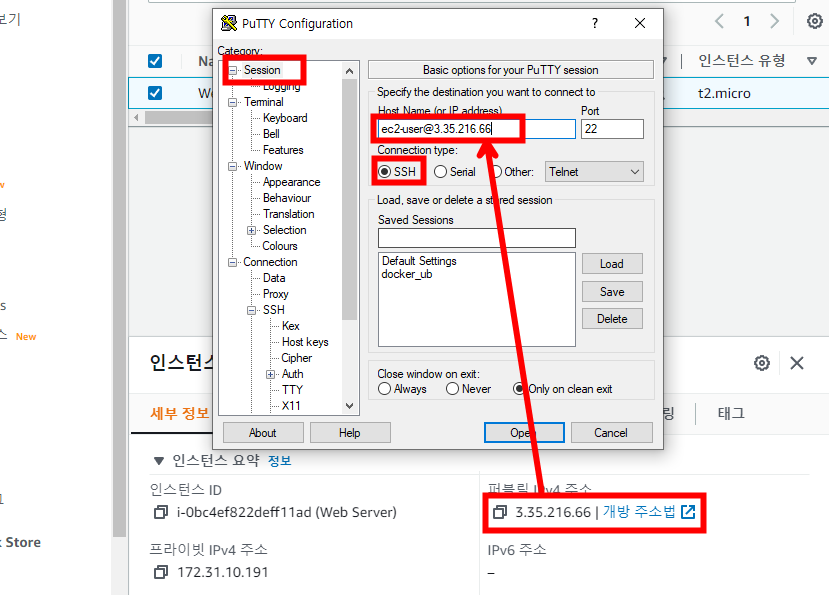
먼저 [Session] 탭에서 첫 항목에 ec2-user@Public-IP를 입력합니다.
퍼블릭 IP는 아까 인스턴스 생성할 때 만들었던 퍼블릭 IPv4 주소를 입력해주세요.
ec2-user인 것은 AMI 이미지로 Amazon Linux를 사용했기 때문입니다. Ubuntu는 Ubuntu입니다.

그리고 다음과 같이 [Connection] - [SSH] - [Auth] 탭을 클릭하여 [Browse...] 버튼을 눌러 .ppk를 Load 합니다.

.ppk 파일을 [열기] 버튼을 눌러 Load 합니다.
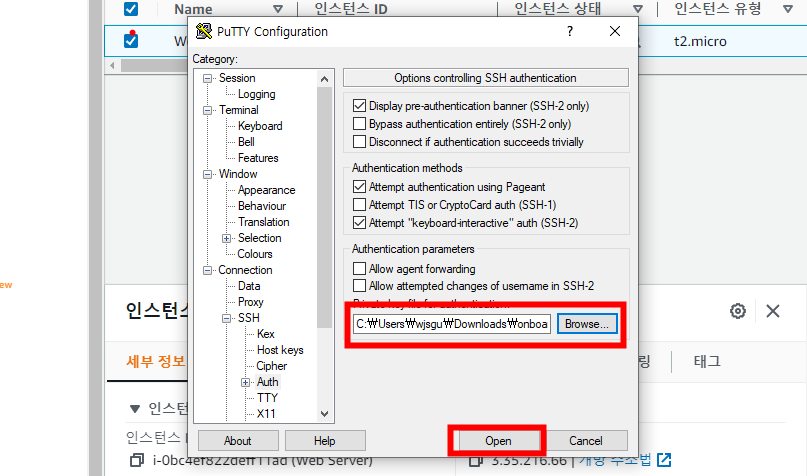
정상적으로 .ppk 파일이 올라간 듯한 모습입니다. [Open]을 눌러 줍니다.

뭔가 접속이 되는 것 같죠? [Accept]를 눌러줍니다.
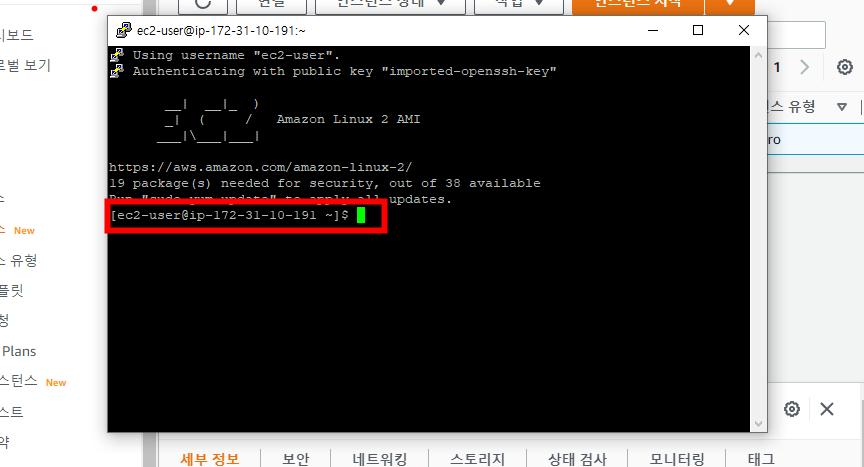
생성된 EC2 인스턴스에 ec2-user로 로그인했으며 인스턴스의 private IP가 확인되는 것을 알 수 있습니다.
이번 시간에는 PuTTY를 통해 EC2에 접속하는 실습을 진행했습니다.다음에는 EC2에 웹 서버를 실행해보겠습니다.
감사합니다